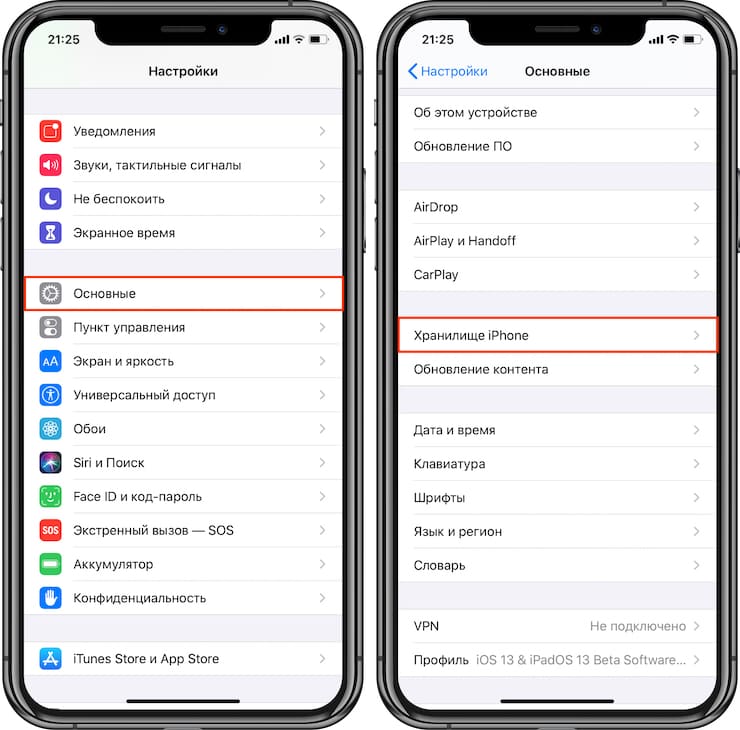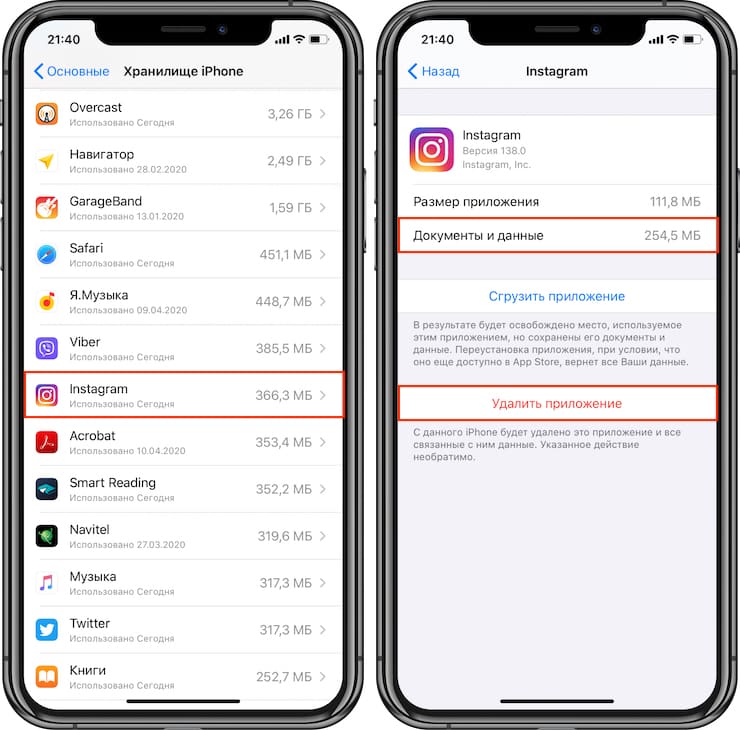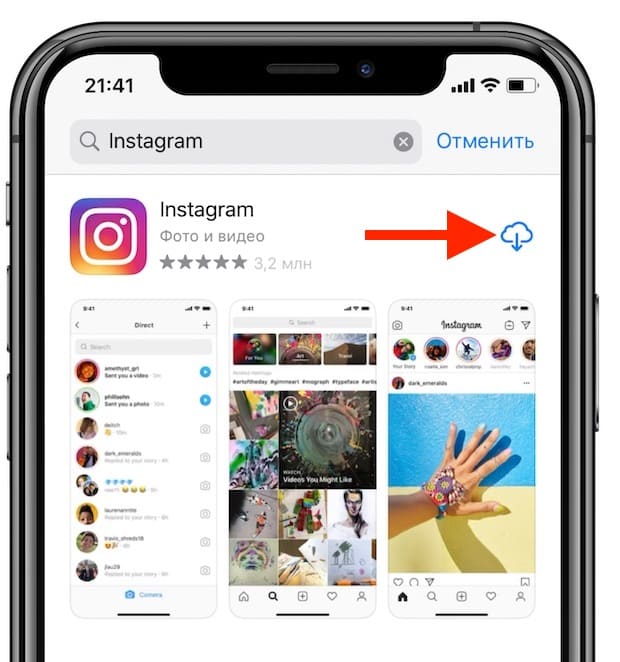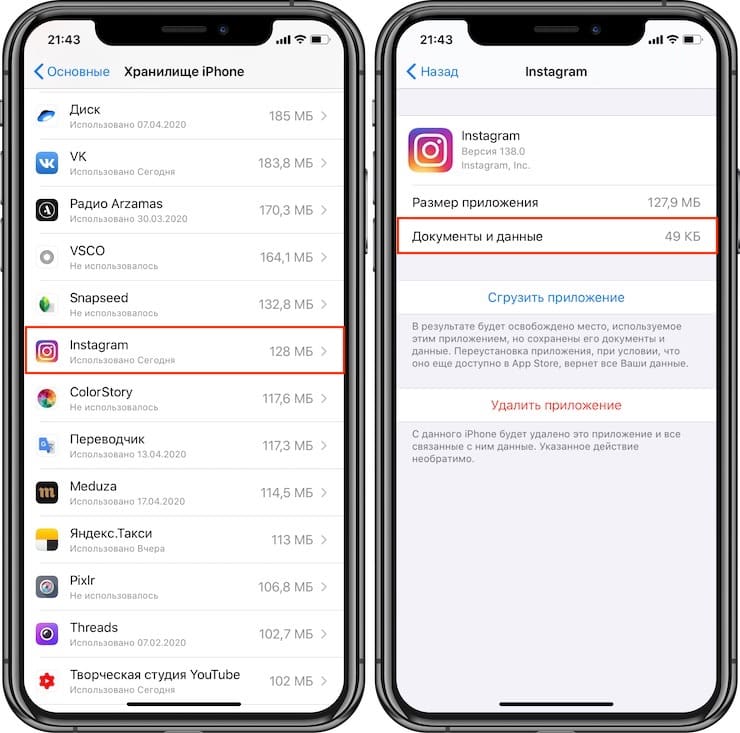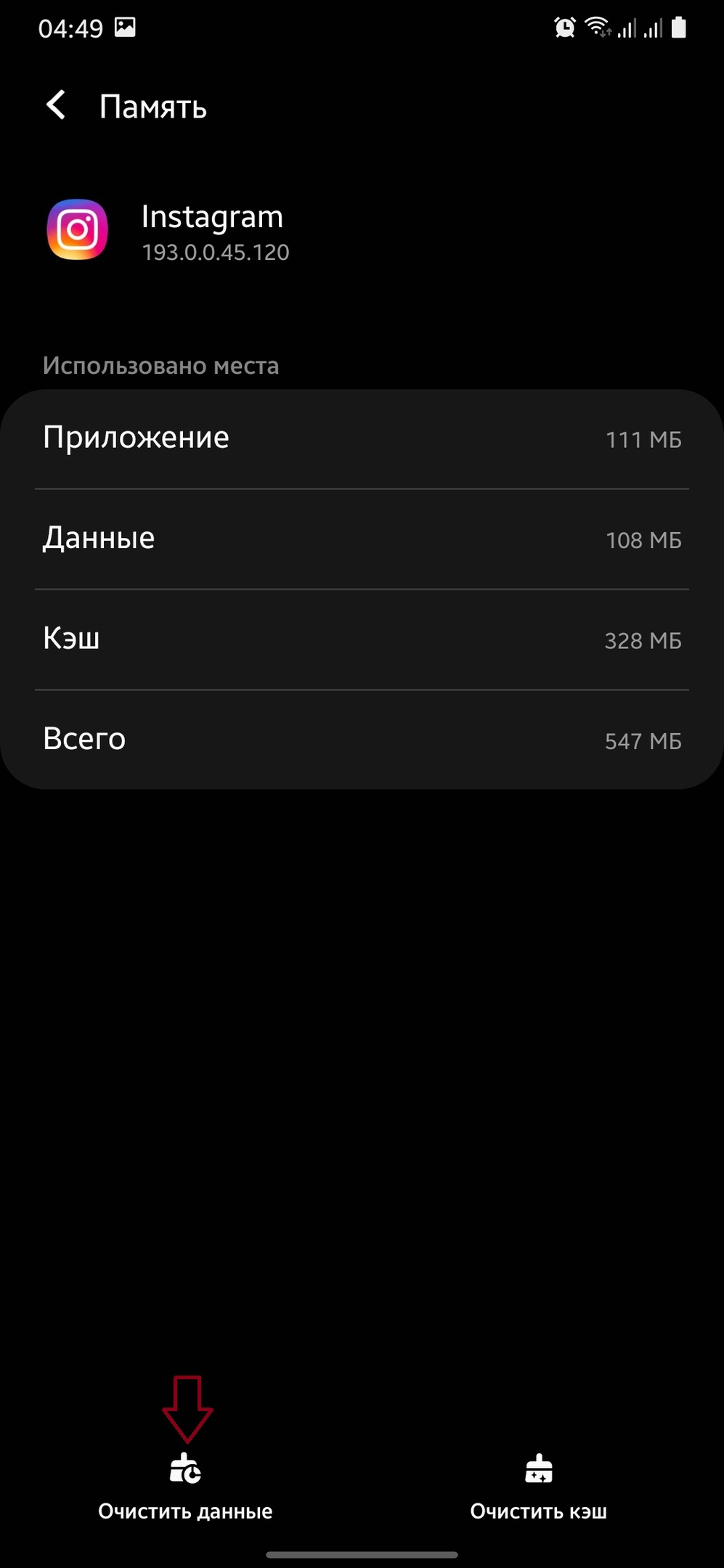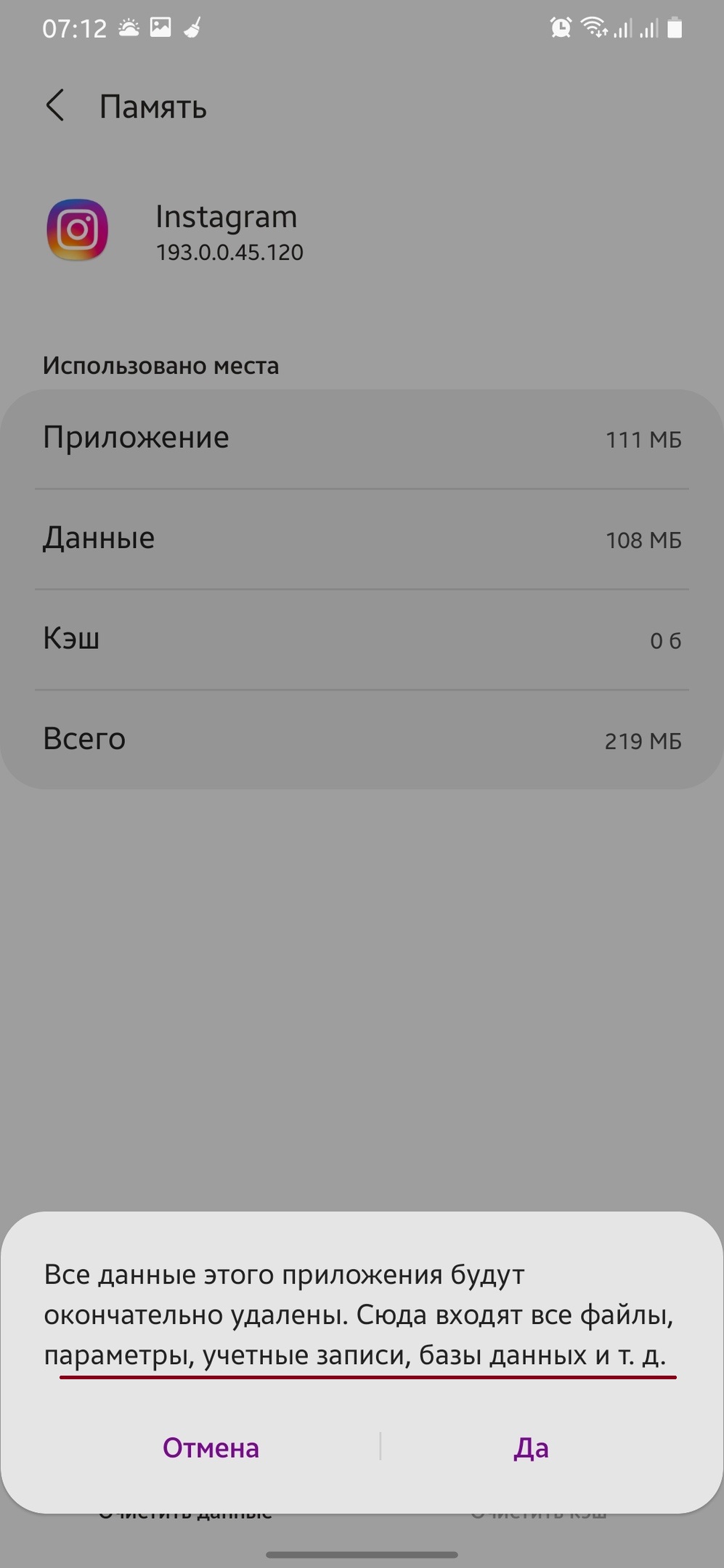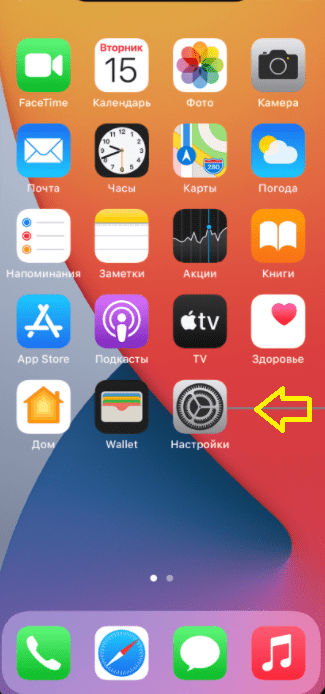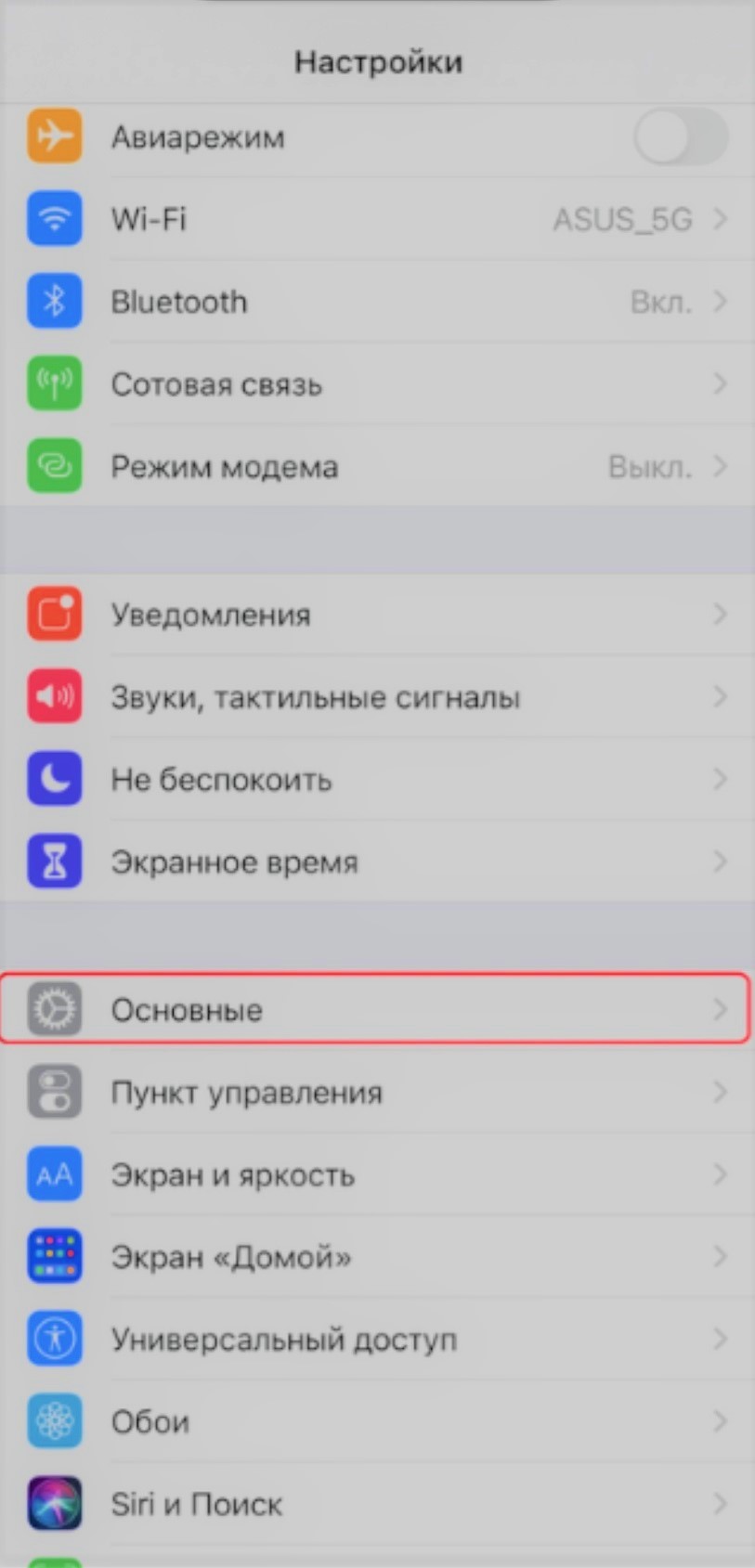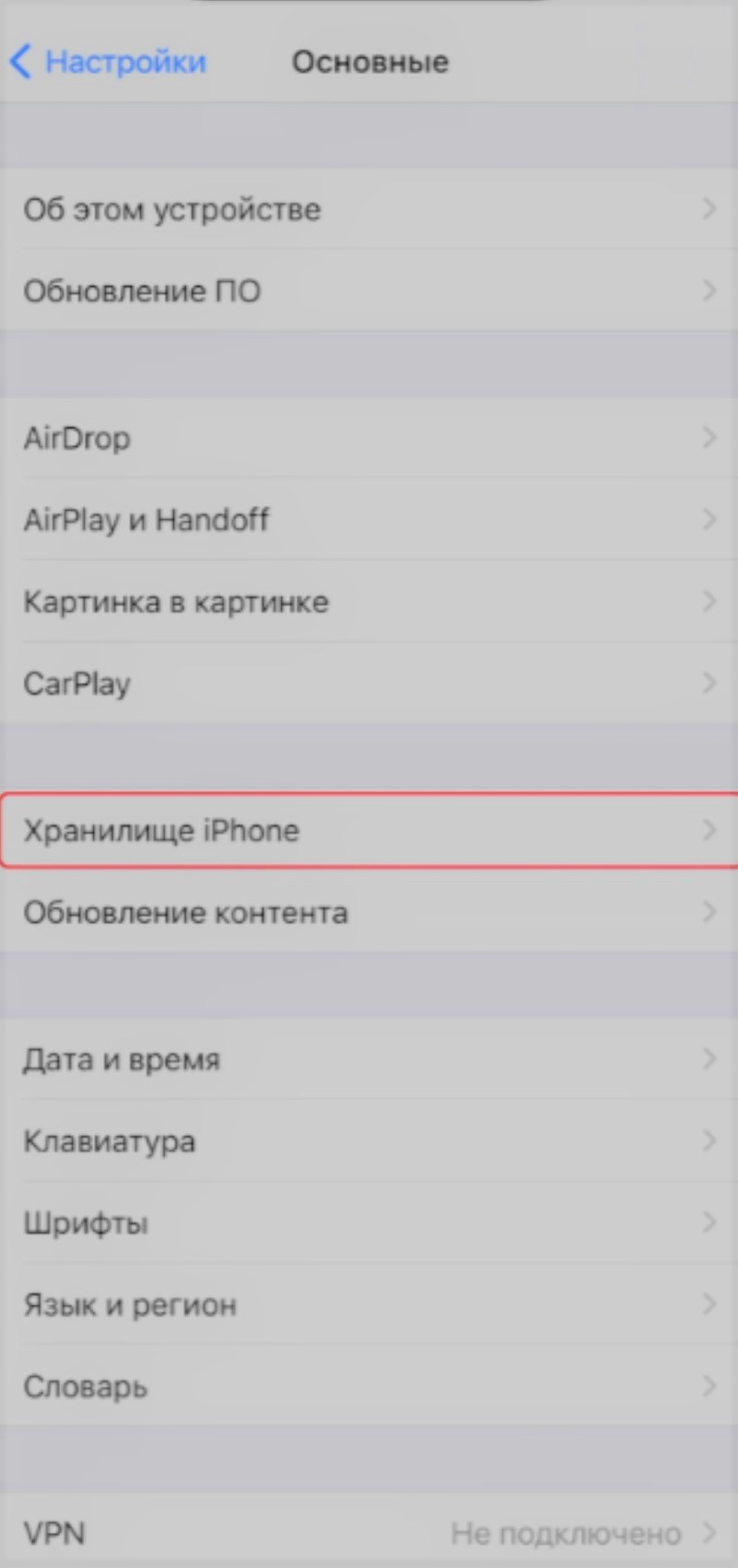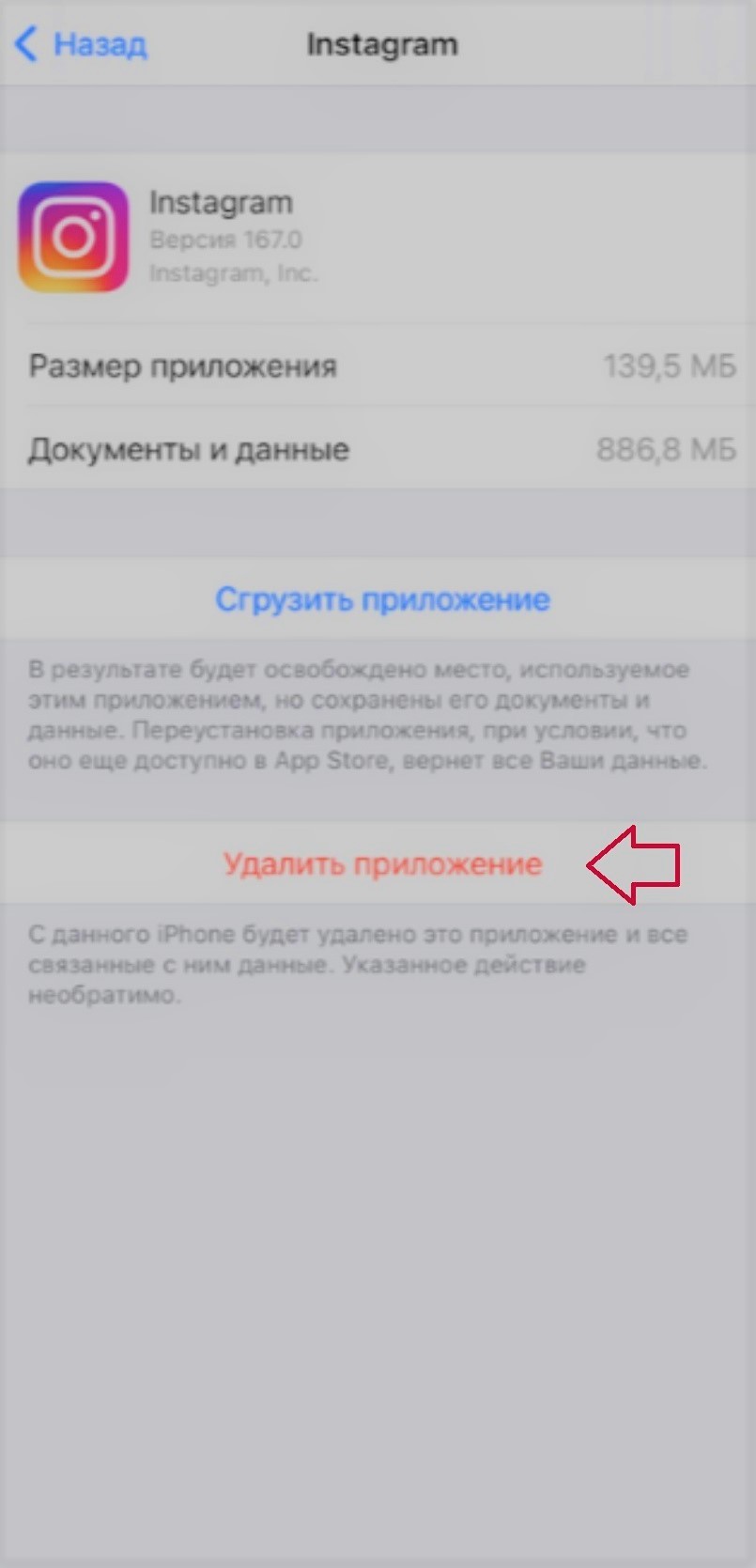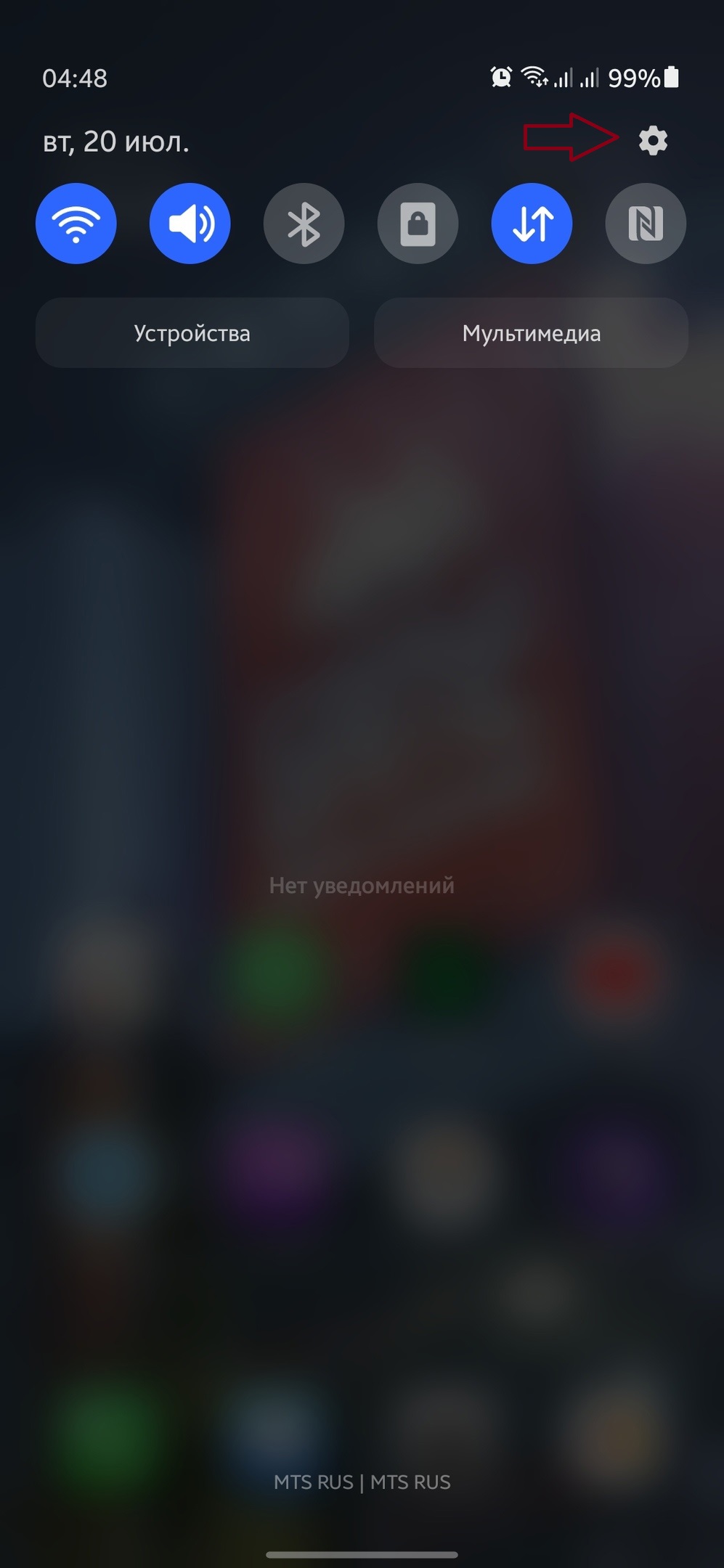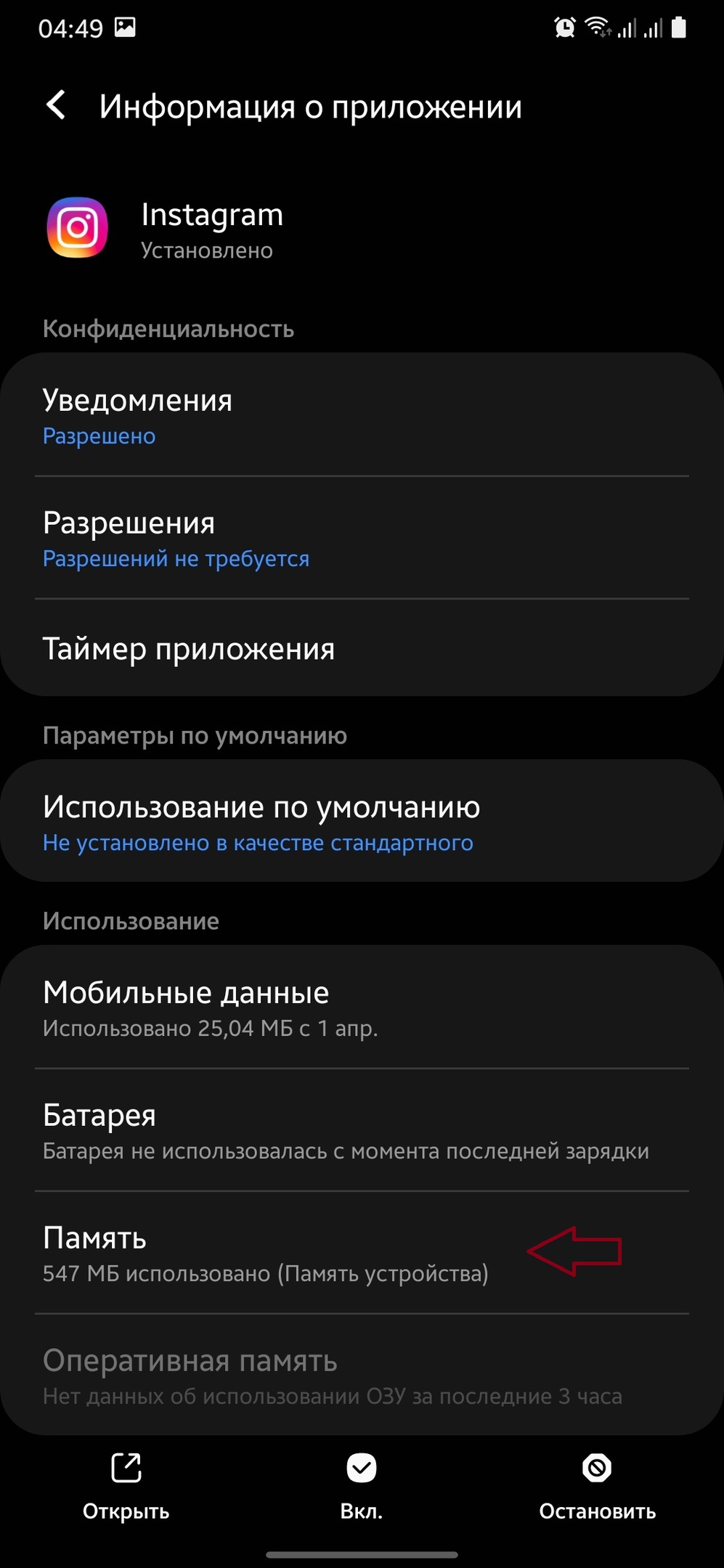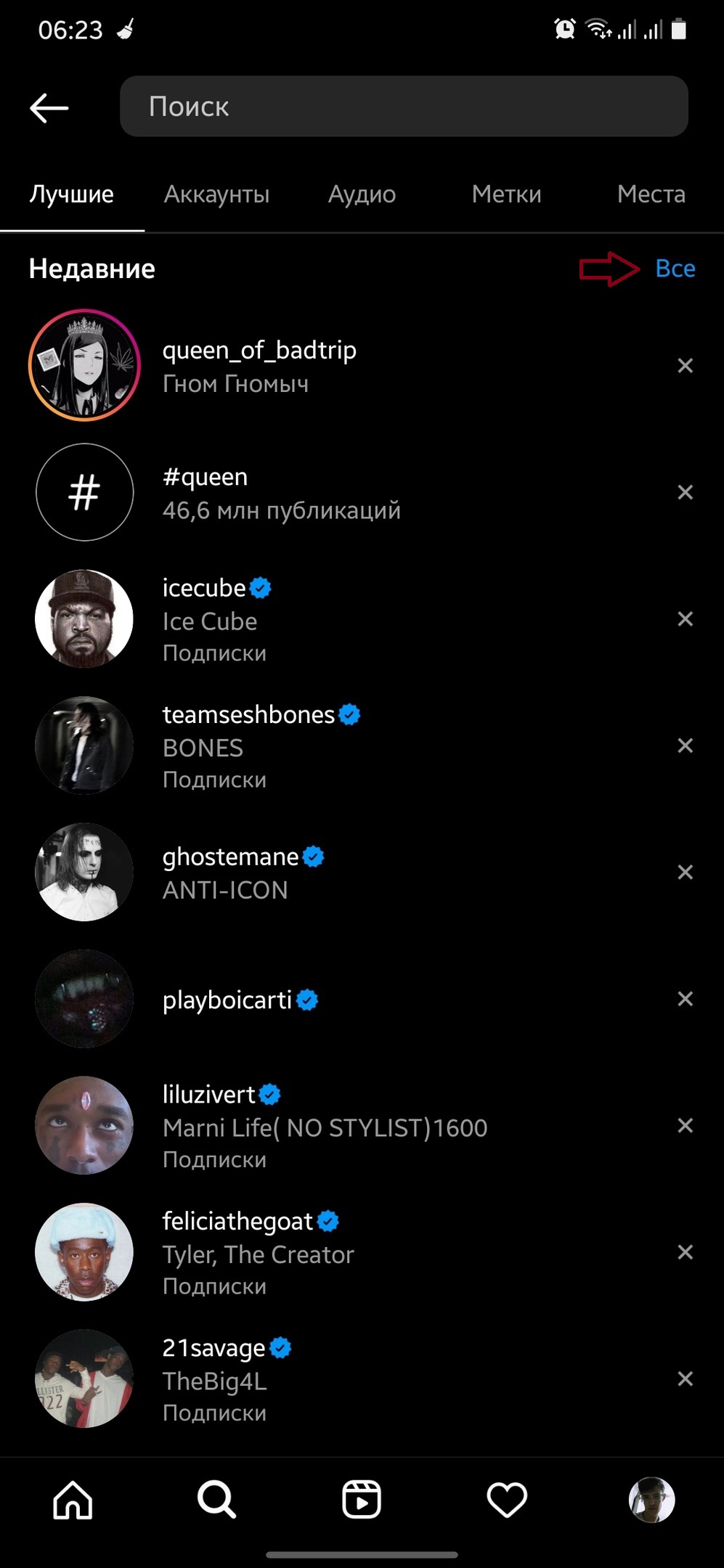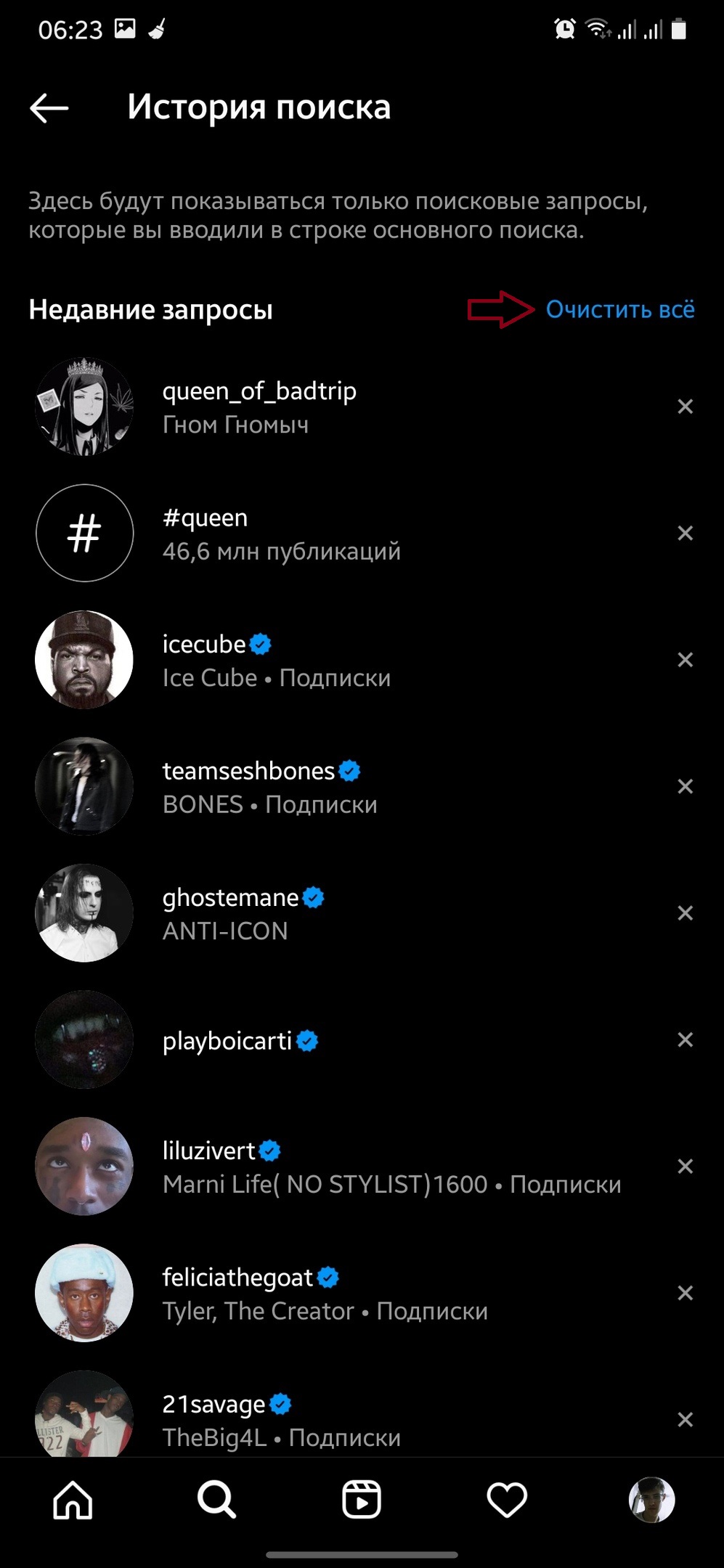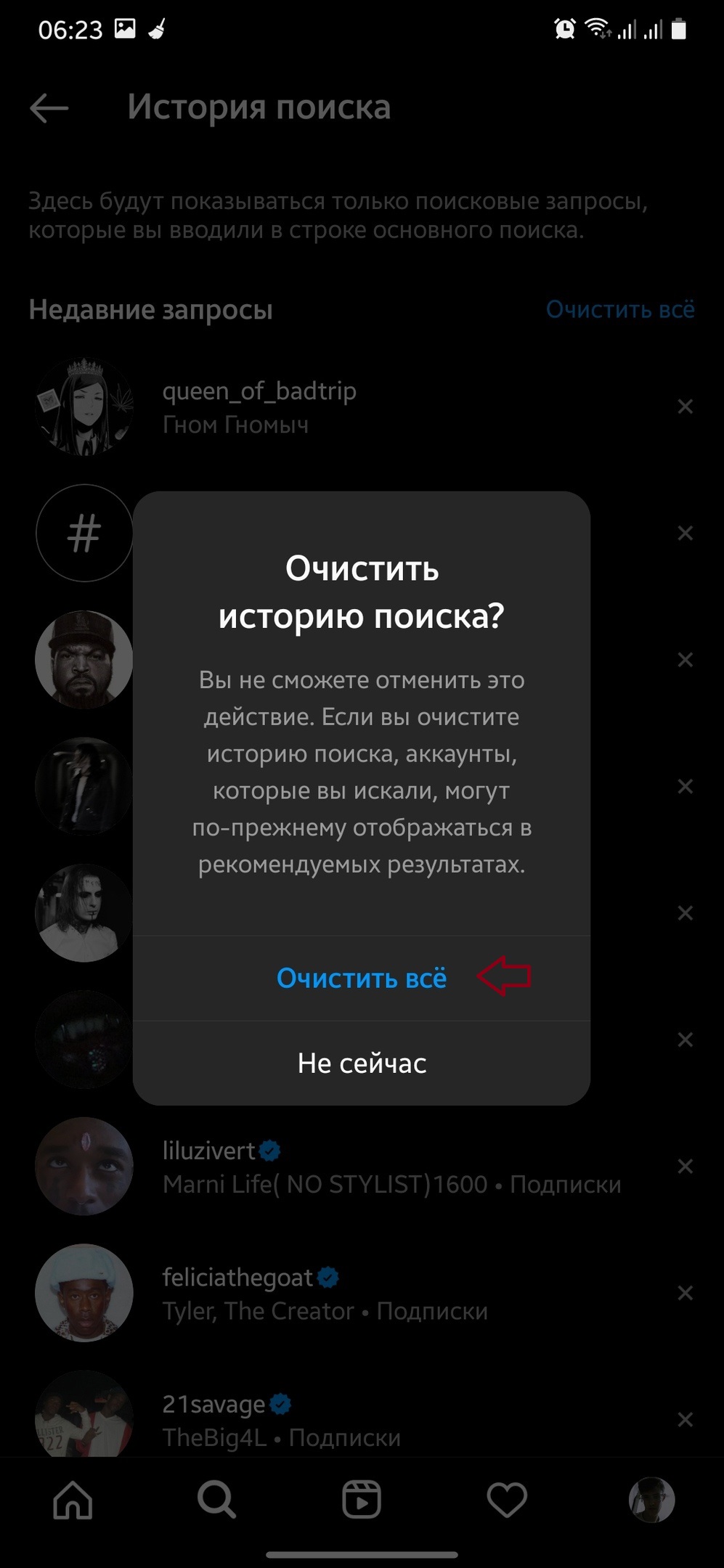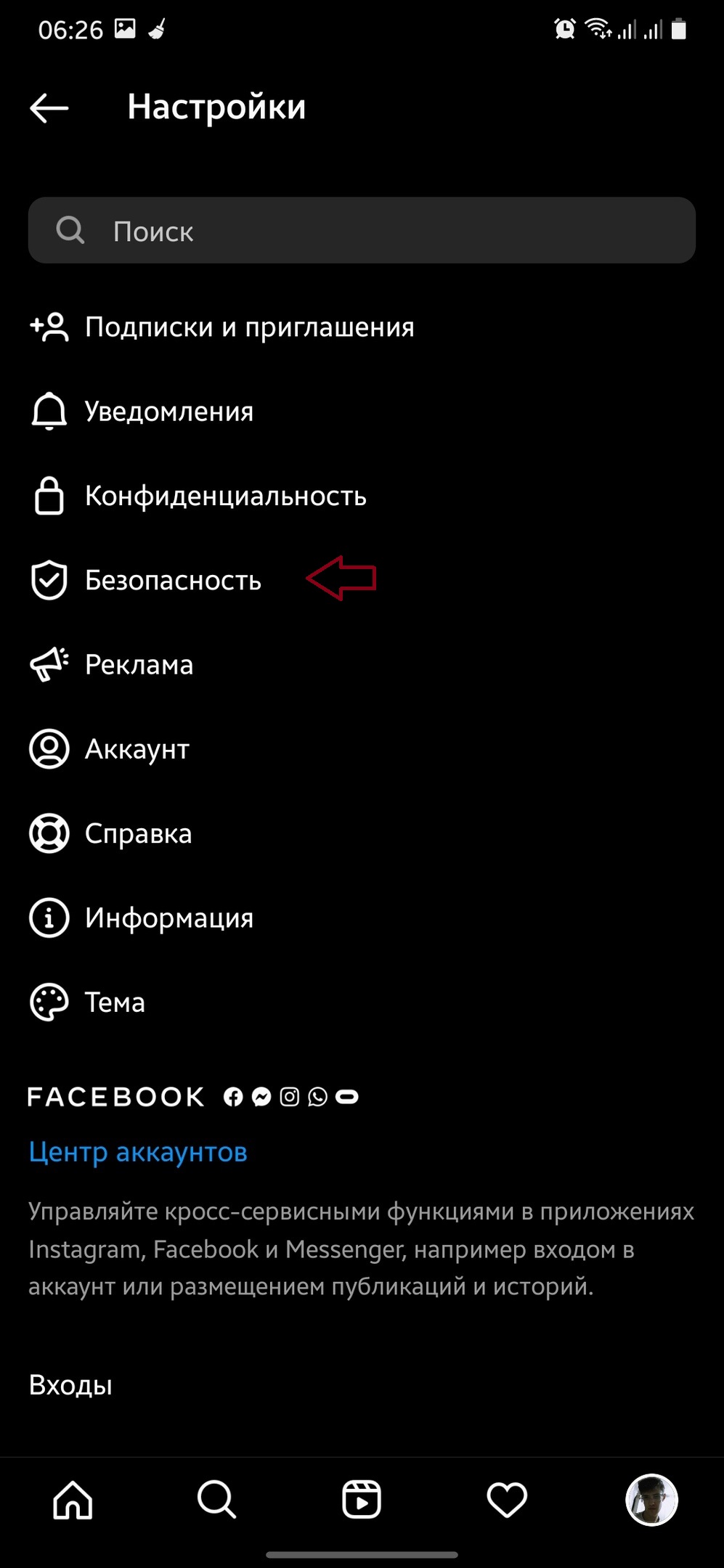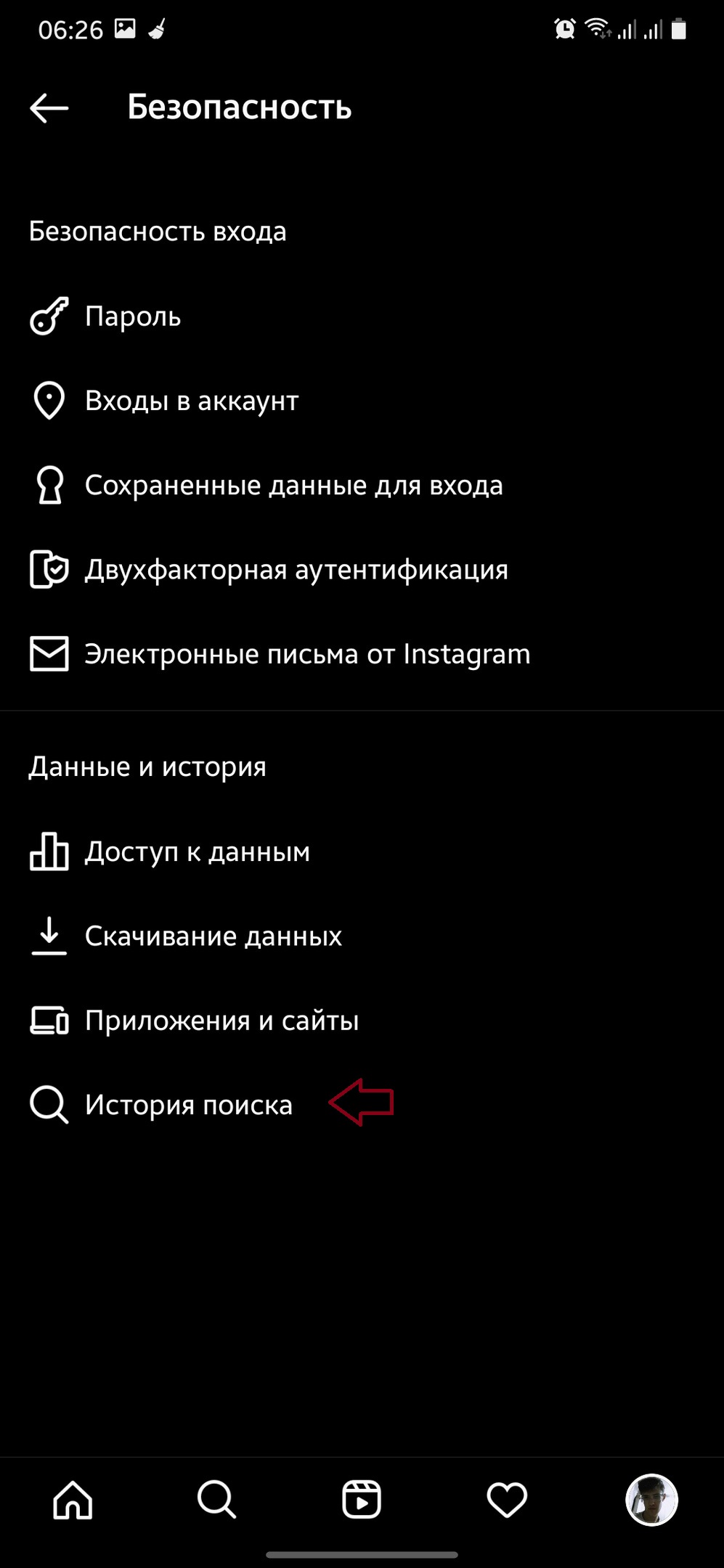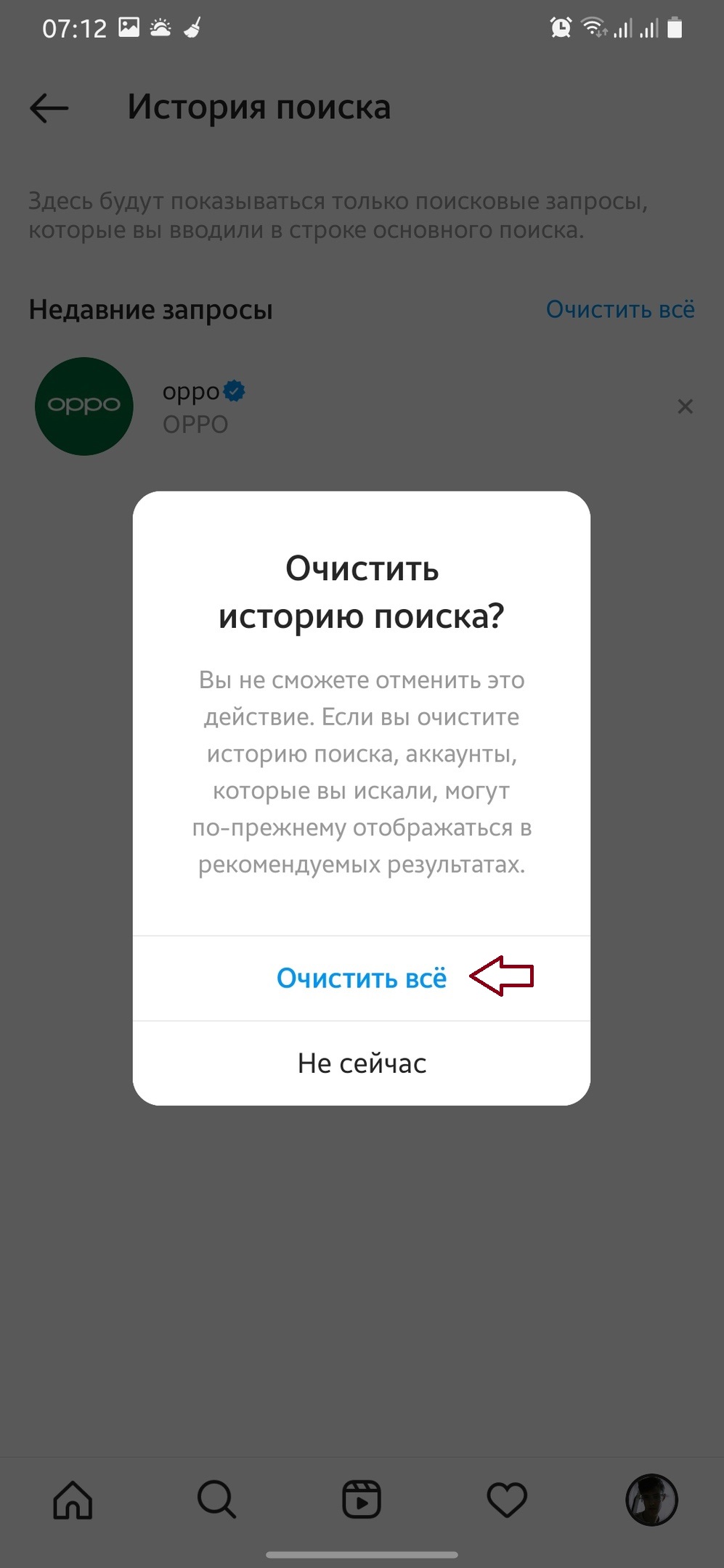- Кэш Instagram на iPhone: где смотреть и как очистить
- Видео:
- Как очистить кэш Instagram на iPhone
- Как Очистить Историю Инстаграма на Айфоне • Очистка на айфоне
- Как быстро почистить кэш “Инстаграма” на Айфоне
- Зачем нужна очистка
- Программы для быстрой очистки
- Очистка на Айфоне
- Чистка памяти андроид устройств
- Как очистить кэш в Инстаграме на Android, IOS. Как очистить историю поиска.
- Что такое кэш, какая информация в нем хранится и зачем его чистить
- Очистка кэша и данных
- Как очистить кэш в Instagram
- На iPhone
- На Android
- Как очистить кэш поиска
Кэш Instagram на iPhone: где смотреть и как очистить
Instagram – популярный бесплатный сервис для обмена фотографиями. Каждый раз при запуске приложения и загрузке (просмотре) фотографий и видео копии этих файлов сохраняются на вашем iPhone (или Android-устройстве).
Видео:
Некоторые приложения используют кэш для ускорения процессов и предотвращения повторной загрузки уже открытых ранее изображений и данных, однако кэш Instagram может разрастись до значительных объемов, занимая немало места на устройстве. В инструкции ниже мы расскажем, как очистить кэш Instagram и освободить пространство на iPhone. Эта проблема весьма актуальна для владельцев iPhone с небольшим объемом внутреннего хранилища.
Примечание для пользователей Android-устройств: в Android-версии Instagram присутствует кнопка «Очистить кэш» под разделом «Настройки», нажав на которую пользователи могут очистить кэш.
В большинстве случаев, кэш в Instagram на iPhone очищается автоматически средствами iOS, когда системе не хватает свободного места, но если этого не происходит, можно сделать это вручную.
Проблема с кэшем Instagram особенно заметна в случае использования более ранних версий Instagram и iPhone, где объем внутренней памяти невелик. В некоторых случаях кэш Instagram может занимать несколько 2 ГБ пространства, однако после удаления и повторной установки приложение «уменьшится» до 80-140 МБ.
Кэш Instagram находится в разделе «Документы и данные» приложения. В настоящее время единственный метод надежно удалить данную секцию – вручную удалить и повторно установить приложение, так как ни в iOS, ни в приложении Instagram не предусмотрена встроенная возможность удалить «Документы и данные». Как вы уже могли догадаться, именно это мы и будем делать.
Как очистить кэш Instagram на iPhone
Примечание: данная процедура требует активного подключения к интернету и вам понадобится еще раз авторизоваться в приложении по завершении процесса.
1. Откройте приложение «Настройки» на iPhone;
2. Перейдите в раздел «Основные» → «Хранилище iPhone»;
3. Подождите, пока загрузится информация о хранилище;
4. Прокрутите вниз до списка приложений и найдите Instagram. Рядом будет указан объем, занимаемый приложением в хранилище. В некоторых случаях кэш может занимать несколько ГБ.
5. Нажмите Instagram;
6. Нажмите «Удалить приложение»;
7. Подтвердите удаление, нажав «Удалить приложение»;
8. Откройте App Store на iPhone;
9. Найдите в каталоге Instagram (с помощью поиска или иных методов) и повторно загрузите приложение.
После переустановки Instagram вам потребуется повторно авторизоваться в приложении. Если вы откроете «Хранилище iPhone», то заметите, что кэш очищен, а общий размер приложения уменьшился.
При активном использовании Instagram приложение вновь начнет сохранять кэш, поэтому не исключено, что вышеописанную процедуру придется проводить несколько раз.
Важно отметить, что Instagram нужно именно удалять, а не выгружать. При выгрузке приложение будет удалено, но кэш сохранится в разделе «Документы и данные».
Как уже упоминалось, представленный выше метод – единственный надежный способ удалить содержимое раздела «Документы и данные» на iPhone и iPad вне зависимости от приложения. Некоторые сторонние программы содержат встроенные инструменты для удаления данных и кэша, например, Google Карты или Twitter, однако в Instagram для iOS пока нет такой опции.
Источник
Как Очистить Историю Инстаграма на Айфоне • Очистка на айфоне
Как очистить кэш в инстаграме на айфоне чтобы освободить память устройства
Как быстро почистить кэш “Инстаграма” на Айфоне
Все пользователи рано или поздно сталкиваются с проблемой кэша, который переполняется ненужной и мешающей информацией. Устройства начинают тормозить, новые фото могут не грузиться. В этом случае очистка кэша в инстаграме поможет улучшить работу оперативной системы телефона.
Зачем нужна очистка
Использование браузера любого смартфона связано с появлением временных файлов, которые хранятся в памяти в специальной папке. К этой информации относятся:
- настройки пользователя;
- отчет о запуске различных программ;
- скаченные странички из интернета.
Сам браузер делает копии файлов для того, чтобы в следующий раз при повторном заходе на сайты использовать не их сети, а ресурсы своей памяти (смартфона или компьютера). Это позволяет экономить время загрузки страничек и экономит расход траффика.
Все это и есть кэш. При избавлении от временных файлов освобождается место в памяти и ускоряется работа устройства. Если не проводить регулярную очистку, операционная система не сможет скачать свои обновления, а также затруднит обновление других важных программ, например навигатора.
Важно! Сама соцсеть инстаграм – это набор мультимедийных файлов. Их копии весят немало, поэтому Instagram занимает много памяти на айфоне и тормозит работу самого устройства.
Программы для быстрой очистки
Есть специальные программы, которые делают очистку автоматически и не требуют внимания пользователя. Можно использовать следующие:
- “MyFone Umate Pro”;
- “Чистый телефон”;
- “Firebook iPhone”.
Они позволяют определить в памяти временные файлы и удалить их быстро и безвозвратно. Скачать их можно в Google Play Market или любом другом онлайн-магазине программного обеспечения для смартфонов.
Очистка на Айфоне
Какой бы объемной не была память Apple, хранить в ней ненужные записи ни к чему. Чтобы почистить кэш на айфонах, следует выполнить следующий алгоритм действий:
- Перейти в настройки iOS.
- В разделе приложений найти инстаграм.
- Здесь будет вся информация о данном приложении, в том числе объем памяти, которое оно занимает.
- Выбрав пункт “инстаграм”, нажать на него. Таким образом удалится все приложение, включая и собранную информацию в хранилище.
- После этого установите приложение вновь.
В более старых версиях приложения находился пункт “сгрузить программу”. После нажатия на него, удалялось само приложение, а весь его кэш оставался в телефоне. Но после обновления эта функция уже недоступна.
Чистка памяти андроид устройств
Здесь процесс выглядит проще. В инстаграме для андроид-устройств есть встроенная кнопка “Очистить кэш” в разделе настроек. Также есть возможность удалить временные файлы через настройки устройства. Необходимо войти в меню “настройки” и здесь найти кнопку “программы/приложения”.
Откроется список всех приложений, установленных на телефон. В нем требуется найти интересующее нас, то есть инстаграм. Пользователь получит меню, что можно сделать с этой программой. Теперь пользователь должен выбрать пункт “очистить кэш”.
Телефон проведет чистку всех ненужных или временных файлов и избавится от них. После входа в инстаграм потребуется ввести учетные данные – логин и пароль для входа в свой аккаунт. В ходе очистки файлы пользователя (личные фотографии, документы и другие документы) не удаляются.
Самым оптимальным решением проблемы кэша являются специализированные приложения. Их можно найти и скачать в онлайн-магазинах. Среди них есть абсолютно бесплатные и при этом имеющие большое количество положительных оценок.
Важно! Сама соцсеть инстаграм – это набор мультимедийных файлов. Их копии весят немало, поэтому Instagram занимает много памяти на айфоне и тормозит работу самого устройства.
Источник
Как очистить кэш в Инстаграме на Android, IOS. Как очистить историю поиска.
Что такое кэш, какая информация в нем хранится и зачем его чистить
Кэш — это место во внутренней памяти смартфона для хранения настроек пользователя, различных изображений, логов и так далее.
| MUSTHAVE-сервисы для вашего Инстаграм! Лучший сервис для создания мультиссылки в Инстаграм — taplink.ru. Добавьте всю информацию, формы и кнопки соц-сетей в шапку профиля. Бесплатный тариф! А для очистки своего аккаунта от ботов и магазинов мы рекомендуем InstaHero. Это улучшит показатель вовлеченности и поднимет охват! |
Он позволяет приложениям получить быстрый доступ к данным, различным программам и к часто запрашиваемой информации, При этом доступ к кэшу осуществляется намного быстрее, нежели выборка необходимых данных из памяти или удаленного источника. Принцип работы у него, как у буферной памяти. Там хранятся временные файлы и копии страниц (Например, Instagram), пароли, отчеты и ранее загруженный контент.
Например, вы используете мессенджер Телеграм. Смотрите фотографии и переписываетесь с друзьями. Эти фотографии и сообщения сохраняются (кэшируются) на устройстве. Делается это для того, чтобы в следующий раз загрузить эти фотографии и сообщения быстрее. Также это касается музыки, видео и прочего.
Это полезная функция, с помощью нее приложения работает быстрее, но со временем файлы, которые хранятся в кэше, теряют свою актуальность и только мешают стабильной работе. Помимо этого, большинство пользователей не возвращаются к закэшированным файлам, а информация о них хранится просто так. Здесь нужно найти некий баланс, чтобы понимать, ваш телефон тормозит из-за кэша или из-за того, что он уже устарел.
Поэтому чистить кэш нужно, чтобы освободить место на телефоне. Ведь практически все приложения используют эту функцию, что в сумме занимает довольно много места. Его очистка не испортит ваш телефон. То есть ничего не изменится, если учитывать большинство приложений, поскольку вы просто очистите настройки и информацию о вас, которая сохранена в кэше. Вам даже не понадобится снова заходить в свою учетную запись, если вы удалили его у того же Инстаграма.
При частом использовании Инстаграм — кэшированные данные неизбежно будут собираться снова, поэтому периодически чистку придется повторять. Производить ее нужно примерно раз в 3-6 месяцев, но не каждый день или даже месяц. Так, вы удалите старые и ненужные файлы, которые были сохранены в кэше уже давно.
Очистка кэша и данных
Проведение этих двух операций часто путают между собой или ошибочно полагают, что очистка и того и другого приведет к одному результату. Однако это совсем не так, они отвечают за разные вещи. Например, мессенджеры и прочие сервисы часто сохраняют в кэш какую-нибудь информацию, которая относится к вашим вкусовым предпочтениям, чтобы подбирать рекламу и подходящий контент. Когда же вы стираете кэш, все эти данные стираются.
Если же в настройках нажать на кнопку «Очистить данные», то система предупредит вас о том, что все ваши персональные данные, учетные записи и базы данных будут удалены и вам придется заново заходить в свой аккаунт и настраивать приложение.
А это значит, что очищать кэш в Instagram можно, но если вы также очистите данные, то получите по сути приложение таким, каким он было сразу после установки.
Как очистить кэш в Instagram
Так как Instagram это социальная сеть, в ленте которой можно встретить несчетное количество фотографий и видеороликов, то проводить очистку кэша у него крайне рекомендуется. Особенно если в нем происходят ошибки или приложение начало тормозить, вылетать и перестало грузить ленту.
Давайте разберемся, как это сделать.
На iPhone
На IOS не предусмотрена функция, которая позволяет удалить кэш отдельно от приложения, поэтому для его удаления, нужно:
- Найти на главном меню иконку настроек и нажать на нее;
- После открытия, необходимо найти раздел «Основные», а затем открыть его;
- Ищем пункт «Хранилище iPhone»;
- Далее находим среди списка приложений Instagram;
- Теперь нужно посчитать. Если кэш весит намного больше, чем само приложение (Примерно в 3 или 5 раз), то его обязательно нужно очистить;
- Для этого потребуется удалить его, а затем снова установить. Таким образом вы очистите весь кэш;
- Поэтому выбираем «Удалить приложение». Однако, если вы нажмете на кнопку «Сгрузить приложение», то вы удалите само приложение, но не кэш.
На Android
Кэш можно очистить вручную, а можно — с помощью приложений.
На телефонах этой операционной системы есть функция, которая позволяет удалять кэш. Поэтому можно обойтись без переустановки приложения:
- Также заходим в настройки, пролистнув сверху вниз и нажав на шестеренку в правом верхнем углу;
- Листаем, пока не увидим раздел «Приложения»;
- Появится список приложений. В поиске введем «Instagram», чтобы его не искать;
- Нажимаем на него и нам открывается «Информация о приложении»;
- Ищем пункт «Память», а затем нажимаем на «Очистить кэш» в правом нижнем углу.
Есть способ сделать то же самое, но при помощи специального приложения, которое очищает ненужные файлы:
- Устанавливаем, например, CCleaner из Play Market;
- После установки потребуется принять все правила и предоставить разрешения приложению, чтобы оно могло проанализировать вашу память и помочь освободить место;
- После этого нужно нажать на кнопку «Начать» и немного подождать;
- Теперь «Просмотреть результаты»;
- Вам откроется обзор файлов, которые могут быть удалены. Вы можете выделить что-то ненужное или наоборот снять галочку с нужных вам файлов. Это приложение поможет очистить кэш не только у Instagram, но и у других приложений.
Как очистить кэш поиска
Удалить историю поиска можно для того, чтобы также немного освободить память, улучшить работу приложения или если просто не хотите, чтобы кто-то увидел каких блогеров и знакомых вы искали. Помимо прочего, на основе истории поиска формируется реклама в профиле. Это может только мешать, ведь то, что вы искали, уже неактуально для вас, а значит и реклама тоже.
Сделать это можно так:
- Открываем Instagram и жмем на иконку лупы в нижнем меню;
- Нажимаем на поле с поиском, а затем на синюю кнопку «Все» — «Очистить все»;
- Это же можно сделать через настройки;
- Заходим туда и выбираем пункт «Безопасность», потом «История поиска» и «Очистить все».
Если вы нашли ошибку, пожалуйста, выделите фрагмент текста и нажмите Ctrl+Enter.
Источник